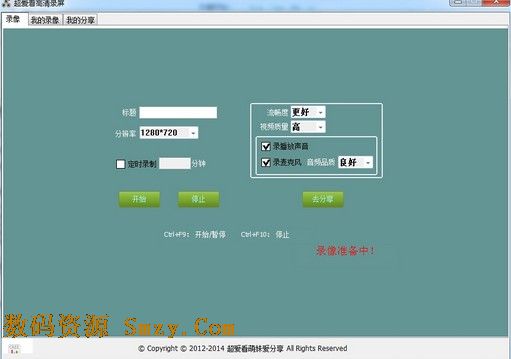
-
超爱看录屏大师官方版
大小:16.57M语言:16.57M 类别:视频工具系统:WinXP,WinAll
展开
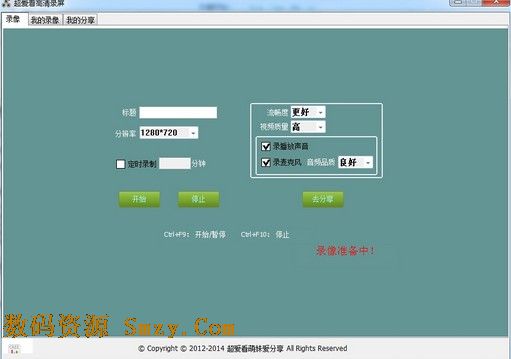
无论你打算录制教学视频也好、游戏视频也罢。一款好用的高清屏幕录制大师你一定会需要的!超爱看录屏大师官方版就是一款这样的软件呦!通过超爱看录屏大师官方版你能够对您在电脑屏幕中出现的任何事情包括声音进行录制。而且操作十分简单,容易上手。感兴趣的小伙伴不妨下载体验一下,相信你一定不会失望的呦!
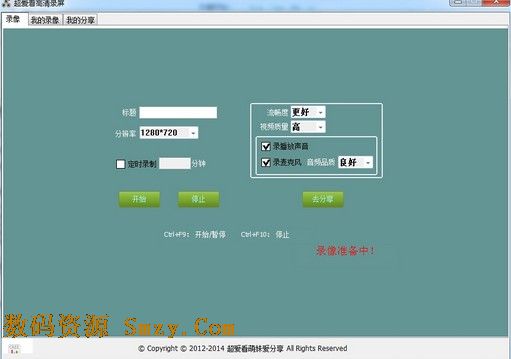
一、录制全屏
1. 进入录像标签页,可选择性填写录像标题, 点击录像(或Ctrl+F9), 停止(或Ctrl+F10)控制全屏录制;录制完成得到具有声音(包括麦克风解说)和全屏画面的视频;
2. 进入录像标签页,设置录像参数, 可以调整的录像参数, 包括分辨率, 流畅度(帧率), 视频质量(码率),音频质量(音频码率), 录制声音可选项, 定时录像, 都可以按照需求定制;
二、我的录像
1. 进入我的录像标签,预览录像文件:选择需要查看的时间日期(默认为当前日期), 查看屏幕录像文件,包括录像文件的:标题, 录像完成时间, 录像播放时长,分享状态等;如果文件数目较多, 点击按钮“上一页”,“下一页”,“首页”,“尾页”可以进行视图切换;
2. 进入我的录像标签,删除录像文件: 将鼠标移动到指定的录像项(左栏), 出现删除的图标按钮,点击图标, 即可删除录像, 删除后录像项自动更新;
3. 进入我的录像标签,分享录像文件: 将鼠标移动到指定的录像项(左栏), 出现分享的图片按钮,点击图标, 即可进行分享, 如果未登录,则会提示需要登录(也可以点击登录按钮先登录), 登录后即可进行分享任务, 在对应的录像文件项上有进度条提示;
4. 进入我的录像标签,修改录像文件标题: 将鼠标移动到指定的录像项(左栏), 点击标题,输入标题,回车或鼠标点击其他地方即可完成修改;
三、我的分享
1. 进入我的分享标签, 即可进入超好玩,超好看,上传优酷和社区:
2. 用户登录后即可看到自己上传到超好看云服务器的视频
3. 上传优酷是直接定位到优酷上传页面,可以把本地录屏录像上传到优酷上;
4. 超好玩是专业游戏玩家的乐园,最新最好玩的游戏向你全新介绍,只能说好玩的不得了;
5. 社区是超好玩游戏论坛,你是牛人么,有多牛,去找人pk去吧,既然游戏了人生,就要pk到死;
加载全部内容

腾讯视频播放器109M65595人在玩看电影、看电视、看动画、看综艺节目用什么...
下载
年轻母亲2中文字幕16M61484人在玩韩国片子很多大受好评,这个不知道怎样,看...
下载
Bandicam绿色便携版16M46927人在玩三大视频录制神器你知道都有什么吗?Ban...
下载
koznak tv PC版客户端18M31209人在玩维吾尔族是我国的少数民族,而且有着自己的...
下载
阿凡达2中文字幕srt文件26K23266人在玩小编不是很喜欢看电影,最近有什么大片也一...
下载
会易通4G版15M19259人在玩很多时候想要开会,却人员不齐怎么办,试试...
下载
爱剪辑2018永久免费版318M17900人在玩爱剪辑怎么去掉片头?这你还问我啊,爱剪辑...
下载
狸窝qlv格式转换为mp4免费版12M13066人在玩狸窝qlv格式转换为mp4免费版是一款功...
下载
昏厥的蒂法2欺凌蒂法视频2M12601人在玩昏厥的蒂法2图片截图也是有很多朋友都需要...
下载
webex官方版25M12410人在玩难免生意人会去差,但是有会的话就得用we...
下载